一般连接网络都是要输入帐号和密码,那么怎么设置宽带自动连接。怎样设置宽带自动连接才能开机就自动连接了网络?下面小编就来跟大家介绍怎样设置宽带自动连接,这里以小白系统 windows8 64位企业版为例。
怎样设置宽带自动连接(win8)
1、 首先大家依次点击打开开始菜单→控制面板→网络和Internet→网络连接。接着在打开的界面里面创建一个宽带连接,这里命名为ADSL,当然也可以是其他名字。
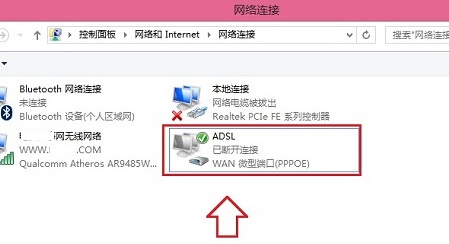
2、 然后我们返回到桌面,接着点击开始菜单搜索计算机管理,这样的话便会出现计算机管理设置窗口。
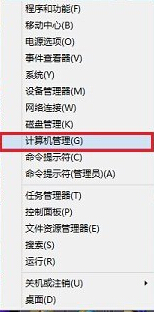
3、 进入计算机管理界面后,大家右键点击左侧菜单的任务计划程序,然后创建基本任务。
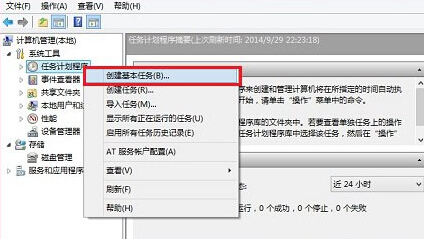
4、 接着便是创建基本任务向导窗口,如下图那样,这时输入win8.1自动宽带连接。描述的话是可以不用填写的。
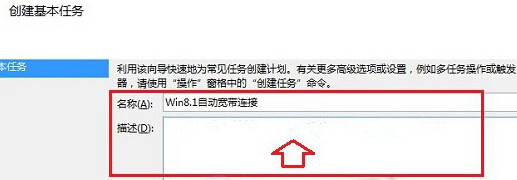
5、 继续下一步则是会有下图所示设置界面,此时选择的是“当前用户登陆时”,接着点击下一步。
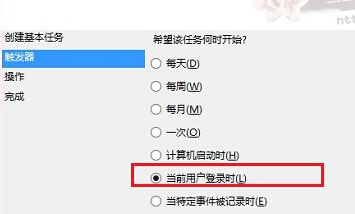
6、 还是继续下一步操作,这时选择的是“启动程序”,然后是点击下一步继续。
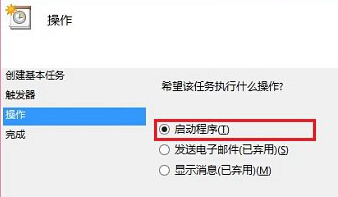
7、 接下来的下一步是需要输入程序或脚本了,格式是这样,大家参考下:rasdial ADSL 宽带账号 宽带密码。
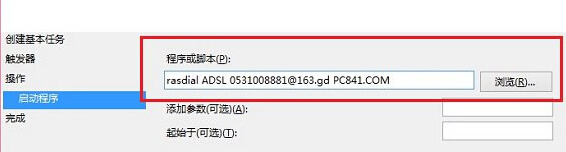
注:上述脚本里面,大家需要填写的是实际宽带帐号和密码哦,才能实现宽带自动连接。
8、 还是继续下一步,那么便会出现一个任务计划程序窗口,大家直接点击“是”就可以了。在完成界面里面,大家记得要勾选“当单击完成时,打开此任务属性的对话框”选项。
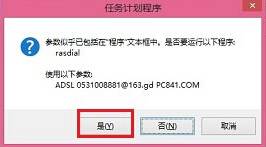
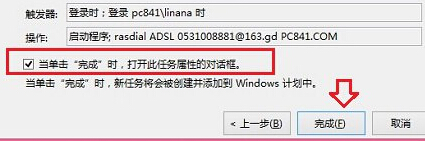
以上就是怎样设置宽带自动连接方法,更多精彩内容敬请关注小白一键重装系统。